
让Windows 8在Mac上完美运行的最后一步,让我们回顾一下我们之前所做的事情:
现在我们剩下的就是 安装兼容性软件,以便我们Mac的所有组件都能正常运行,尽管我们永远都无法获得Mac的某些功能,例如触控板的多点触摸手势。 尽管Windows一经安装即可正常运行,而无需其他驱动程序,但通过安装Bootcamp 4.0,您会注意到改进的地方,例如触控板的灵敏度,并且最重要的是,您可以配置默认启动方式,因为在安装Windows时保留为默认操作系统。

我们将介绍在本教程第二步中创建的USB,以及Windows兼容软件。 我们打开它并运行Boot Camp。 我们遵循安装步骤,无需修改任何内容。 您将看到驱动程序开始安装,您只需要让该过程继续进行即可,而无需进行任何干预。
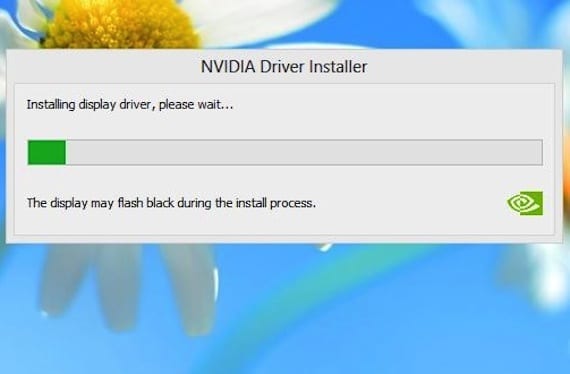
几分钟后,您将看到该过程结束。 一切都完成了,我们关闭窗口并转到教程的最后一步:更改默认启动。
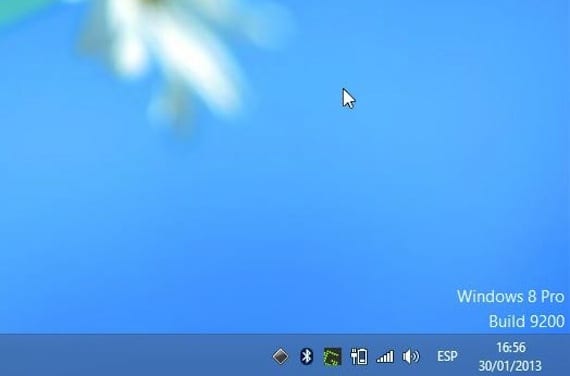
您会看到一个新图标出现在右下角,一个黑色的正方形。 单击它,Bootcamp控制面板将打开。

选择Mac OS X作为启动盘并接受。 您已经在Mac上完成了整个Windows安装过程。现在,您可以选择是否要启动Windows或Mac,只需在启动时按“ alt”键,即可选择使用以下任一选项这两个操作系统。 Mac上最好的Windows和OS X,您可以要求更多吗?
更多信息 - 在Mac上通过Bootcamp安装Windows 8(I):创建安装USB, 在Mac(II)上安装带有Bootcamp的Windows 8:兼容性软件, 在Mac(III)上安装带有Bootcamp的Windows 8:Windows安装
Bom dia as eu install or Windows 8.1 not imac model 11,2,meados do year 2010,fromjáobrigado
我说在使用本教程的最后一部分之前,我们将必须激活Windows 8,对吗?